Table des matières
Nous faisons tous des fautes d'orthographe et de grammaire. L'astuce consiste à les détecter avant qu'il ne soit trop tard. Comment faire ? Vous pouvez demander à quelqu'un d'autre de vérifier votre travail avant de l'envoyer ou de le publier, utiliser le correcteur orthographique de Word ou, mieux encore, utiliser une application spécialisée dans la correction d'épreuves.
Grammarly est l'un des plus populaires. Il vérifie gratuitement l'orthographe et la grammaire de vos documents. La version Premium vous aide également à améliorer la lisibilité de vos documents et vérifie les éventuelles violations de droits d'auteur. Un plug-in est disponible pour l'exécuter dans Microsoft Word sur Windows et Mac. Lisez notre test complet de Grammarly ici.
Microsoft Word n'a pas besoin d'être présenté. C'est le traitement de texte le plus populaire au monde et il inclut une vérification de base de l'orthographe et de la grammaire. Mais comparé à Grammarly, ces vérifications sont vraiment basiques.
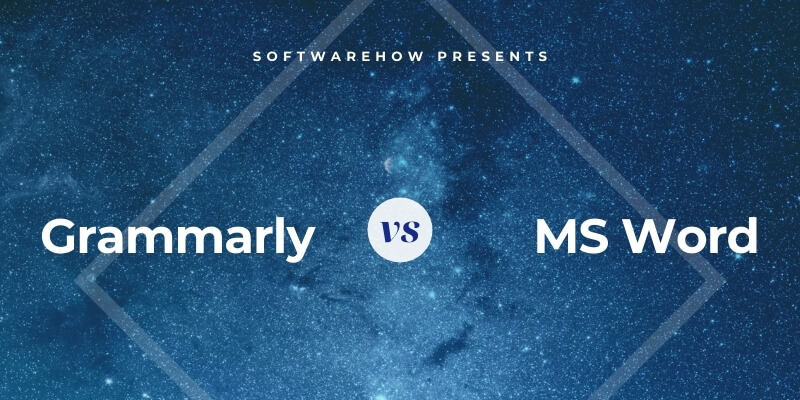
Microsoft Editor est un nouveau concurrent direct de Grammarly. Il utilise l'intelligence artificielle pour vous aider à améliorer votre écriture. Ses fonctions gratuites comprennent l'orthographe et la grammaire de base. Un abonnement payant vous donne accès à la clarté, la concision, le langage formel, des suggestions de vocabulaire, la vérification du plagiat ("similarité"), et plus encore.
Les fonctionnalités de l'éditeur sont en cours d'intégration dans Word. Selon la version et l'abonnement dont vous disposez, vous pouvez déjà accéder aux fonctionnalités de l'éditeur à partir du traitement de texte. J'ai pu en tester un grand nombre en utilisant la version en ligne de Word.
Alors, qu'est-ce qui est le mieux ? Grammarly, le premier éditeur en ligne au monde, ou Microsoft Editor, le petit dernier à gros budget ? Découvrons-le.
Grammarly et Microsoft Word : comment se comparent-ils ?
1. fonctions de traitement de texte : Word
Grammarly est un correcteur grammatical de qualité, mais il offre un traitement de texte de base. Vous pouvez effectuer une mise en forme de base (gras, italique, souligné, titres, liens et listes), obtenir un décompte de mots et choisir votre langue.
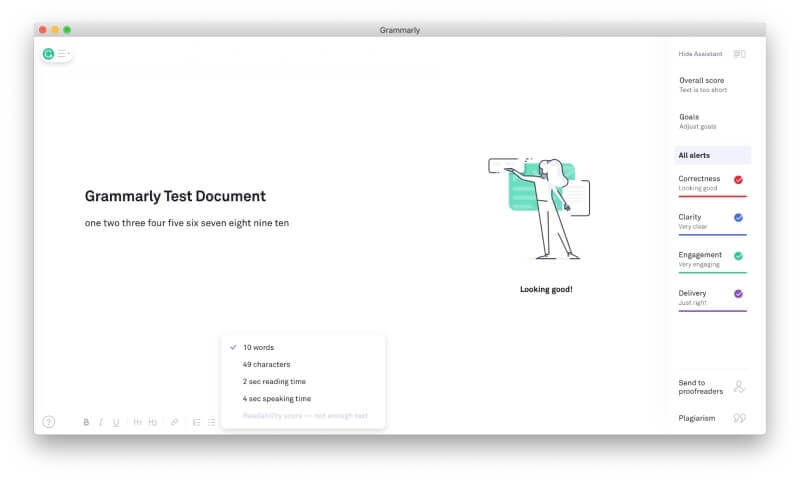
Si vous êtes un Word Ce qui est intéressant, c'est que Grammarly peut fonctionner dans Word en tant que module complémentaire, offrant ainsi des fonctions de correction supplémentaires. Les vraies questions sont donc les suivantes : Grammarly est-il meilleur que le correcteur grammatical de Word ? Cela vaut-il la peine de l'installer ? Cela vaut-il le coût supplémentaire potentiel ?
Gagnant : Word. Il n'y a aucun doute sur l'application qui est le meilleur traitement de texte. Pour le reste de cet article, nous allons examiner si les utilisateurs de Word devraient envisager d'installer Grammarly comme plug-in.
2. corrections orthographiques en fonction du contexte : Grammarly
Traditionnellement, les vérificateurs d'orthographe s'assurent que tous vos mots figurent dans le dictionnaire. C'est utile, mais pas infaillible. De nombreux noms propres, comme les noms de société, ne figurent pas dans le dictionnaire. Même si vous utilisez un mot du dictionnaire, il se peut qu'il soit mal orthographié dans le contexte.
J'ai demandé aux deux applications de vérifier un document de test qui est criblé de fautes d'orthographe :
- "Errow", une vraie faute d'orthographe.
- "Apologise", orthographe britannique alors que la localisation de mon Mac est réglée sur l'anglais américain.
- "Some one", "any one" et "scene", qui sont tous des fautes d'orthographe dans le contexte.
- "Gooogle", une erreur d'orthographe d'un nom de société bien connu.
La version gratuite de Grammarly a réussi à identifier chaque erreur et à suggérer le mot correct dans chaque cas.
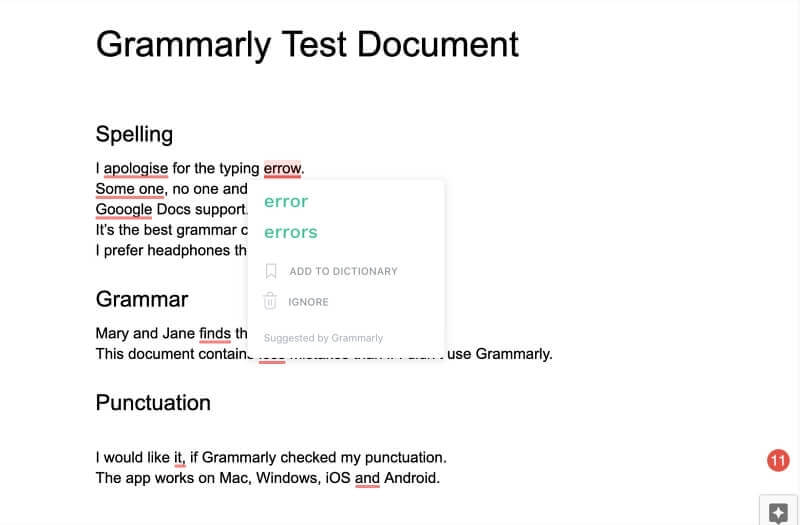
Word Le correcteur grammatical du site a identifié quatre erreurs et en a manqué trois. "Errow" a été signalé, mais la première correction suggérée était "arrow". "Error" a été la deuxième. "Some one", "Gooogle" et "scene" ont également été identifiés et corrigés avec succès.
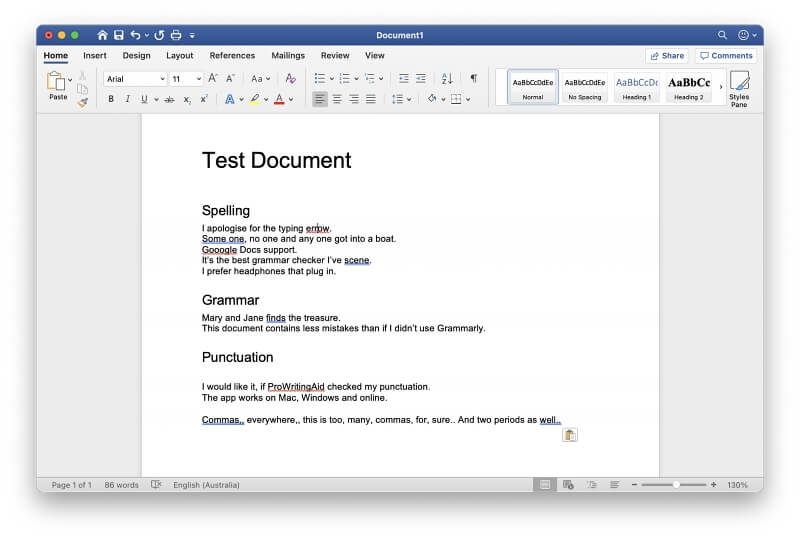
Les mots "Apologise" et "any one" n'ont pas été identifiés comme des erreurs. Word n'avait pas pris en compte les paramètres de localisation de mon Mac et vérifiait l'anglais australien. Même après avoir changé la langue en anglais américain, le mot errant n'a pas été signalé. Une dernière expérience : j'ai corrigé manuellement les mots en "apologize" et "anyone". Ces orthographes n'ont pas été signalées comme des erreurs non plus.
J'ai ouvert la version en ligne de Word qui a Microsoft Editor installé, puis vérifié à nouveau. Cette fois, toutes les erreurs ont été trouvées.
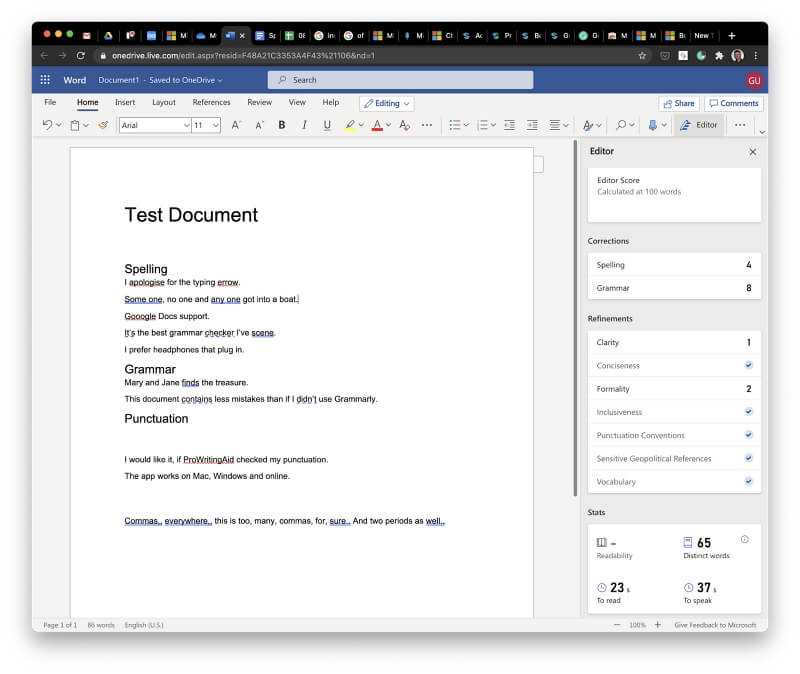
Cependant, les corrections suggérées n'étaient pas aussi précises que celles de Grammarly. Par exemple, la suggestion correcte pour "apologise" et "errow" était listée en deuxième position dans les deux cas. Choisir la première suggestion aurait donné lieu à une phrase absurde.
Gagnant : Grammarly. Il a réussi à identifier et à corriger toutes les erreurs. Word en a identifié quatre sur sept. Ses premières suggestions n'étaient pas toujours les bonnes. Editor a identifié chaque erreur, mais la bonne correction n'était pas toujours indiquée en premier.
3. identifier les erreurs de grammaire et de ponctuation : Grammarly
J'ai également inclus un tas d'erreurs de grammaire et de ponctuation dans mon document de test :
- "Mary et Jane trouvent le trésor", un décalage entre le nombre du verbe et du sujet.
- "Moins d'erreurs", qui devrait être "moins d'erreurs".
- "Je l'aimerais, si Grammarly vérifiait", qui inclut une virgule inutile et incorrecte.
- "Mac, Windows, iOS et Android" omet la "virgule d'Oxford", qui est souvent considérée comme une meilleure grammaire, mais qui est une erreur discutable.
Là encore, la version gratuite de Grammarly a réussi à identifier et corriger chaque erreur. Word n'en a trouvé qu'une, la plus flagrante, sur Mary et Jane.
Par défaut, Word ne vérifie pas la présence de la virgule d'Oxford. Même après avoir coché cette option, il n'a toujours pas signalé l'erreur dans ce cas. Enfin, il n'a pas corrigé le quantificateur incorrect, "moins d'erreurs".
D'après mon expérience, le correcteur grammatical de Word est beaucoup moins fiable lorsqu'il s'agit de s'assurer que votre document ne contient pas d'erreurs. Si cela est important pour vous, vous devriez sérieusement envisager d'utiliser le complément Grammarly, d'autant plus qu'il effectue gratuitement des corrections comme celle-ci.
Vérifier à nouveau en utilisant Microsoft Editor était beaucoup plus précis : toutes les erreurs étaient identifiées, sauf une. La mention "Moins d'erreurs" n'était toujours pas signalée.
Gagnant : Grammarly a réussi à identifier toute une série de fautes de grammaire. Word a manqué la plupart d'entre elles, tandis que Editor a trouvé toutes les fautes sauf une.
4. suggérer des moyens d'améliorer votre style d'écriture : Grammarly
Nous avons vu comment le succès Grammarly est capable d'identifier et de corriger les fautes d'orthographe et de grammaire. Rappel : il fait tout cela gratuitement. La version Premium va plus loin en vous suggérant comment améliorer votre style d'écriture en termes de clarté, d'engagement et de livraison.
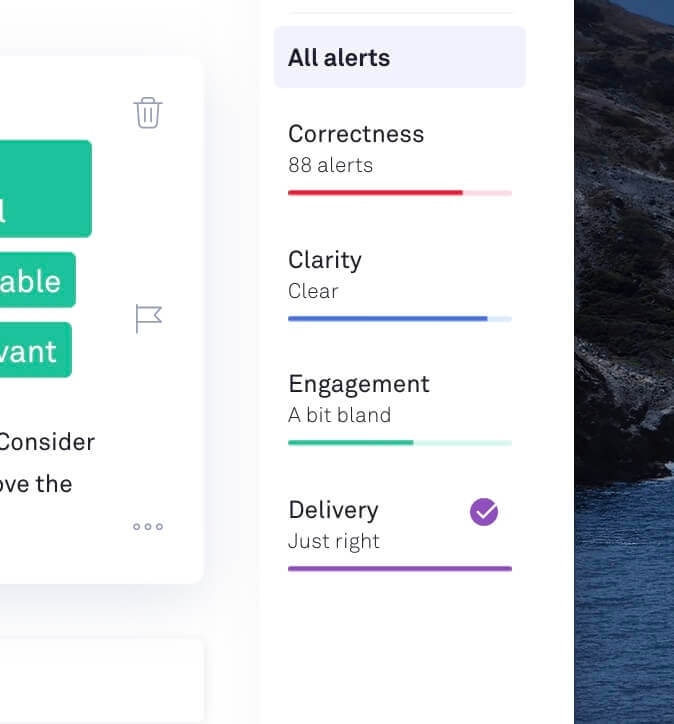
J'ai demandé à Grammarly Premium de vérifier le brouillon d'un de mes anciens articles pour voir quel genre de commentaires il donnait et à quel point il était utile :
- J'ai trop utilisé le mot "important" et je pourrais utiliser le mot "essentiel" à la place.
- J'ai trop utilisé le mot "normal" et je pourrais éventuellement utiliser "standard", "régulier" ou "typique" pour le remplacer.
- J'ai souvent utilisé le mot "notation" et je pourrais utiliser "score" ou "note" à la place.
- Il y a quelques endroits où je pourrais dire la même chose en utilisant moins de mots, par exemple en utilisant "quotidiennement" au lieu de "sur une base quotidienne".
- À certains endroits, Grammarly m'a suggéré de diviser une phrase longue et complexe en deux phrases plus simples.
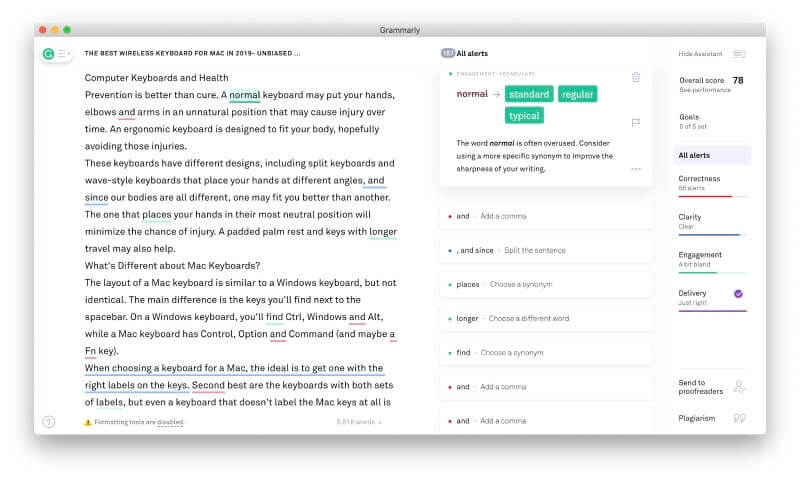
Je ne ferais certainement pas toutes les modifications suggérées par Grammarly, mais j'ai apprécié les informations fournies. J'ai trouvé les avertissements concernant les mots fréquemment utilisés et les phrases complexes particulièrement utiles.
Microsoft Word Cependant, plusieurs paramètres de vérification de la grammaire ne sont pas activés par défaut, comme l'affichage des statistiques de lisibilité et l'activation de l'option "Grammaire et corrections" au lieu de "Grammaire".
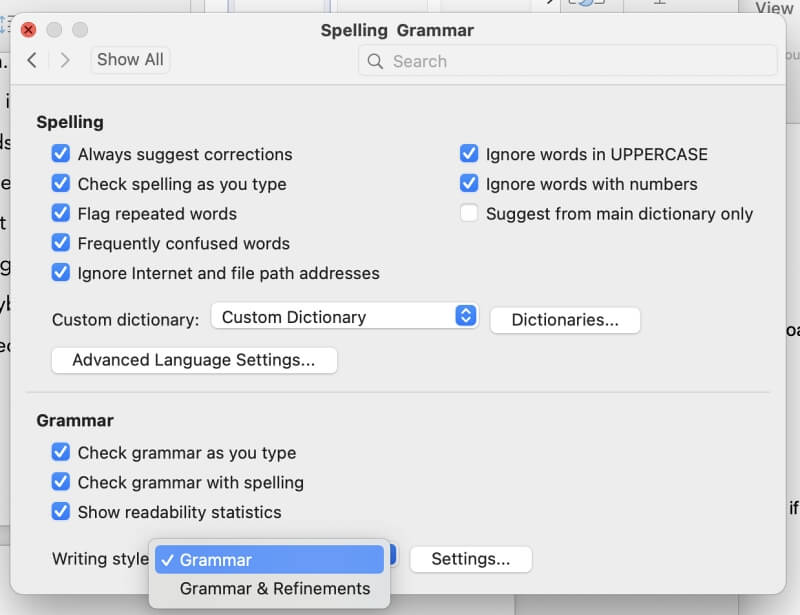
J'étais curieux de savoir si Word pouvait m'apporter des informations supplémentaires sur mon écriture, et j'ai donc activé ces options supplémentaires dans les paramètres de grammaire :
- Double négation
- Jargon
- Voix passive
- Voix passive avec acteur inconnu
- Mots à l'infinitif fractionné
- Contractions
- Langage informel
- Argot
- Langage spécifique au genre
- Clichés
J'ai ensuite vérifié le même projet d'article en utilisant le correcteur grammatical de Word. Très peu de suggestions supplémentaires ont été faites. La plus utile a été de signaler une virgule manquante après "si nécessaire".
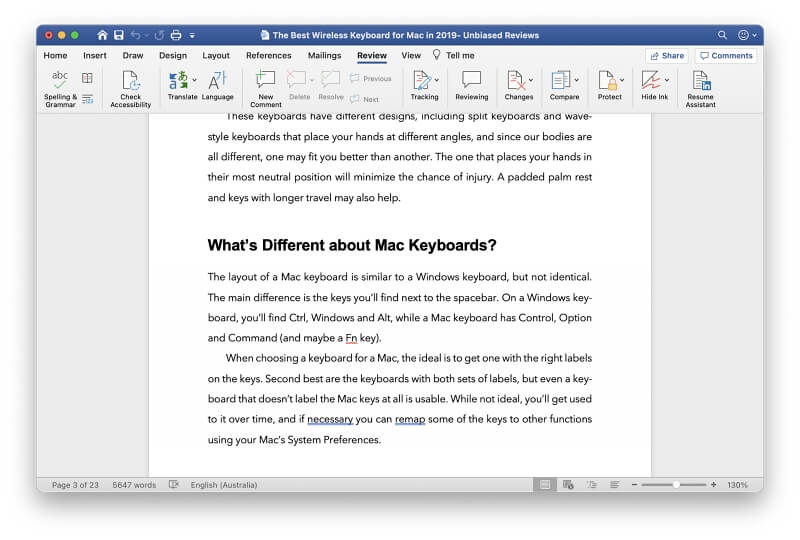
Je n'ai pas trouvé de moyen d'afficher manuellement les statistiques de lisibilité, mais elles s'affichent automatiquement après une vérification orthographique.

Finalement, j'ai vérifié le document en ligne où Microsoft Editor s'est mis au travail. Il avait beaucoup plus à dire sur mon écriture.
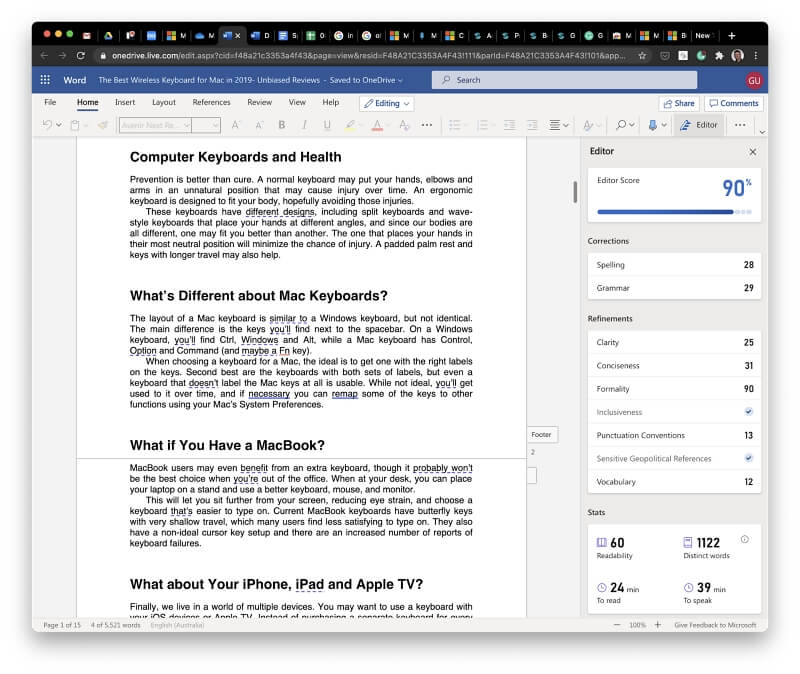
- L'expression "dessins et modèles différents" pourrait être plus précise : "dessins et modèles assortis", "dessins et modèles distinctifs" ou "dessins et modèles uniques" seraient plus appropriés.
- "Similar to" pourrait être plus concis en le remplaçant par "like".
- Une virgule d'Oxford manquante a été signalée, ainsi que plusieurs autres virgules manquantes ou inutiles.
- "Achats" pourrait être remplacé par un mot plus simple, comme "acheter".
- "Lire à travers" pourrait être plus concis - "lire" a été suggéré.
- Il a dressé la liste de certains mots peu courants - "tactile", "restreint" et "attache" - et a proposé des remplacements plus courants.
Les suggestions de lisibilité de l'éditeur sont différentes de celles de Grammarly, mais elles restent utiles. Le choix d'un gagnant est quelque peu subjectif, mais je donne l'avantage à Grammarly.
Gagnant : Grammarly m'a offert des dizaines de suggestions utiles sur la façon d'améliorer la clarté et l'engagement de mes écrits. Word ne prétend pas aider à améliorer votre style d'écriture. Même avec toutes les options de vérification grammaticale activées, il a fait très peu de suggestions. Editor offre une expérience beaucoup plus compétitive.
5. vérification du plagiat : Grammarly
Grammarly Premium vous avertit en cas de plagiat, en comparant votre texte à des milliards de pages Web et à la base de données universitaires de ProQuest. Il vous avertit ensuite en cas de correspondance. J'ai vérifié deux documents différents pour évaluer cette fonction. L'un contenait quelques citations, l'autre pas. La vérification a pris moins d'une minute dans les deux cas.
Le second document a été déclaré exempt de plagiat, tandis que le premier a été signalé comme étant virtuellement identique à un article trouvé sur le web - et c'est là que mon article a été publié sur SoftwareHow.

Les sources des sept citations de l'article ont également été correctement identifiées.
Le vérificateur de Grammarly n'est cependant pas infaillible. Dans une expérience, j'ai vérifié un article rempli de texte que j'ai copié de manière flagrante à partir d'autres sites Web. Grammarly l'a trouvé 100% original.
Microsoft Word ne vérifie pas actuellement le plagiat, mais le fera bientôt lorsque le vérificateur de similarité de l'éditeur sera ajouté. Cette fonction utilise la recherche Bing pour vérifier les documents en ligne ayant un contenu identique ou similaire et devrait être en mesure d'identifier le plagiat à partir de sources en ligne.
Cette fonctionnalité n'est pas encore disponible dans les versions Mac et en ligne de Word que j'utilise actuellement, même après avoir adhéré à l'Office Insider Program. Je n'ai malheureusement pas pu tester cette fonctionnalité.
Gagnant : Grammarly. Il compare votre texte avec des sources en ligne et une base de données académique pour identifier les plagiats potentiels. Dans un avenir proche, Microsoft Word offrira une fonctionnalité similaire à l'aide de l'éditeur, mais ne vérifiera les sources en ligne que via Bing Search.
6. facilité d'utilisation : Tie
Les deux applications sont faciles à utiliser. Grammarly signale les erreurs potentielles en les soulignant de couleur. En passant la souris sur un mot signalé, une brève explication de l'erreur et des suggestions s'affichent. Un simple clic permet de la corriger.

L'interface de Microsoft est similaire, mais au lieu de passer la souris sur un mot, vous devez cliquer dessus avec le bouton droit de la souris.
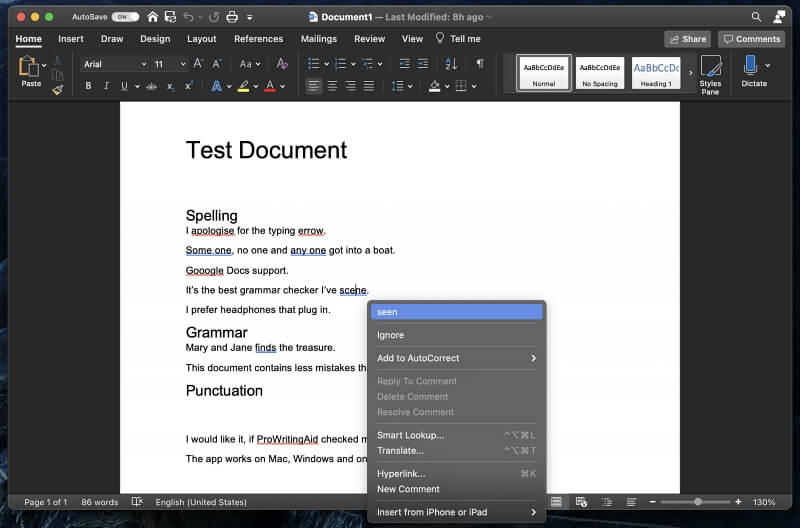
Gagnant : Tie. Les deux applications permettent d'identifier facilement les erreurs potentielles et de les corriger.
7. prix & ; valeur : égalité
En supposant que vous ayez déjà accès à Word, il existe de nombreuses façons de vérifier gratuitement votre orthographe et votre grammaire. La méthode la plus simple consiste à utiliser les fonctions intégrées de Word, mais vous obtiendrez de meilleurs résultats en utilisant un plug-in. Grammarly et Microsoft Editor identifient gratuitement un plus grand nombre d'erreurs.
Grammarly Premium ajoute des vérifications supplémentaires. Il fera des suggestions pour améliorer la lisibilité, la clarté et l'engagement de vos écrits et vous avertira des violations potentielles des droits d'auteur. D'après mon expérience, Grammarly offre une réduction d'au moins 40 % chaque mois, ce qui peut ramener le coût à 84 $ ou moins.
Microsoft Premium Editor offre des fonctions similaires, mais à mon avis, elles ne sont pas aussi utiles ni aussi complètes. Par exemple, Editor ne vérifie que les sources en ligne pour le plagiat, alors que Grammarly vérifie également une base de données universitaire. Il coûte 10 $ par mois, ce qui est un peu moins cher que le prix régulier de Grammarly. Je crois savoir qu'à l'avenir, ces fonctions seront incluses dans Word, probablement sans frais supplémentaires.
Gagnant : Il n'y a actuellement pas une grande différence de prix entre les plans Premium des deux services. À l'avenir, les fonctions Premium de Microsoft Editor pourraient être incluses dans Word sans frais supplémentaires. À ce moment-là, Microsoft pourrait offrir une meilleure valeur que Grammarly.
Verdict final
L'envoi d'une correspondance comportant des fautes d'orthographe et de grammaire peut nuire à votre réputation. Même l'envoi d'un courriel rempli d'erreurs à un ami est embarrassant. Pour vérifier les erreurs, vous avez besoin d'un outil fiable : un outil qui identifiera autant de problèmes que possible et vous aidera à apporter les corrections nécessaires.
Microsoft Word est livré avec un correcteur d'orthographe et de grammaire de base. Lors de mes tests, il a manqué trop d'erreurs pour être fiable. Grammarly et Microsoft Editor sont bien meilleurs. Grammarly a systématiquement identifié presque toutes les erreurs et a suggéré les bonnes corrections. L'outil de Microsoft n'était pas aussi cohérent.
Les deux options offrent des services premium à des prix compétitifs. Elles promettent toutes deux d'améliorer la qualité de vos écrits et d'identifier les infractions potentielles aux droits d'auteur. Si ces caractéristiques sont importantes pour vous, les deux services valent la peine d'être payés. Encore une fois, j'estime que Grammarly a l'avantage entre les deux.
La proposition de valeur changera toutefois dans un avenir proche. Les fonctions de Microsoft Editor sont en cours d'intégration dans Word - elles sont peut-être déjà disponibles dans votre version. À ce moment-là, vous obtiendrez d'excellentes fonctions de correction d'épreuves (vraisemblablement) gratuitement. À ce moment-là, vous devrez évaluer par vous-même si la plus grande cohérence et les vérifications plus rigoureuses de Grammarly valent le prix de l'abonnement.

